728x90
반응형
SMALL
파이썬에서 엑셀파일 데이터 불러오기
파이썬에서 엑셀파일을 불러와 그 값들을 정렬한 후 스크립트를 만들어보려한다
1. openpyxl이라는 라이브러리를 설치한다
cmd 창에서 아래와 같이 입력하여 설치한다.
pip install openpyxl
2. 파이썬을 이용한 엑셀 파일 생성하기
vsCode를 이용해 아래와 같이 입력해서 xlsx 파일을 만들고 저장한다
import openpyxl
workbook=openpyxl.Workbook()
workbook.save('sample.xlsx')
workbook.close()
좌측 내 프로젝트 폴더에 sample.xlsx 파일이 생성된 것을 볼 수 있다.

3. 샘플 엑셀 파일 시트의 데이터 불러오기
엑셀에 다음과 같이 데이터가 들어있다고 하고, 저장해두었다 (물론 파이썬으로 입력을 하고 저장도 가능하다만)
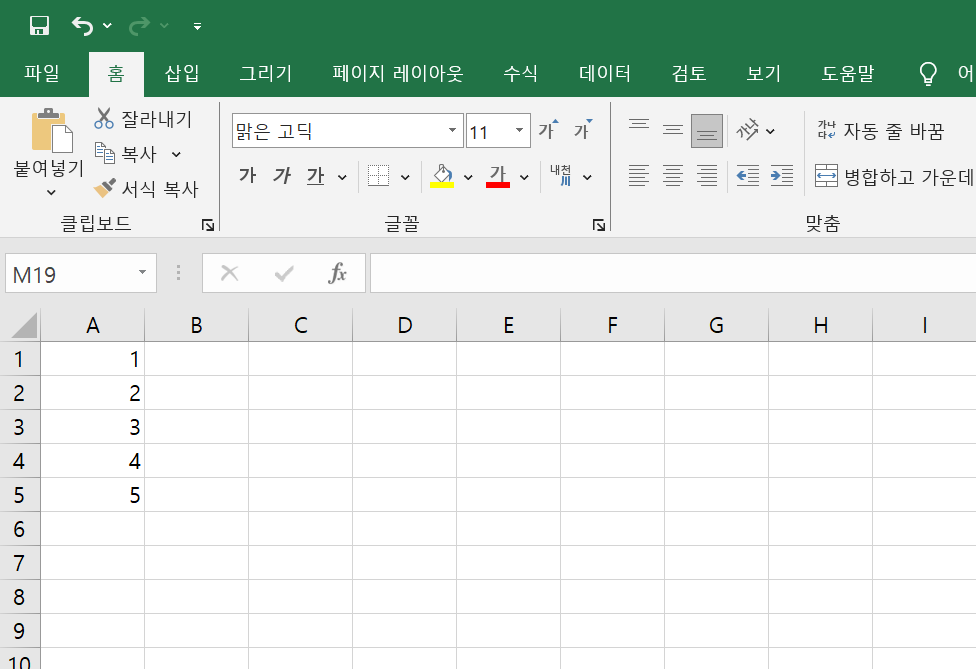
아래와 같이 입력하면 터미널 창에 출력을 한다
import openpyxl
# Excel 파일 열기
workbook = openpyxl.load_workbook('sample.xlsx')
# 시트 선택
sheet = workbook.active
# 각 셀의 값을 출력
for row in sheet.iter_rows(values_only=True):
for cell in row:
print(cell, end='\t')
print()
# Excel 파일 닫기
workbook.close()

4. 실제 작업파일 불러오기
이제 좀더 복잡한 파일을 불러오면 어떻게 될까 궁금하다
이 파일은 도로설계를 위한 station 마다의 지반고, 계획고를 추출한 데이터를 담고있다

전체를 불러와서 출력하면 다음과 같다
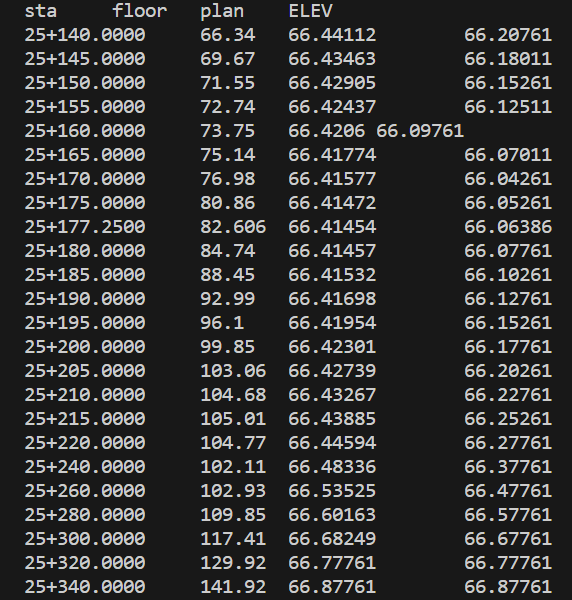
여기에서 필요한 것은 위의 노란색으로 표시한 것들의 계획고 plan 값이다
해당 셀의 데이터만 가져와보겠다
원하는 열 '3열'의 데이터만 가져오는 코드이다
import openpyxl
# Excel 파일 열기
workbook = openpyxl.load_workbook('vertical.xlsx')
# 시트 선택
sheet = workbook.active
# 원하는 열의 값을 가져오기
column_index = 3 # 가져오고자 하는 열의 인덱스 (1부터 시작)
column_values = []
for cell in sheet.iter_cols(min_col=column_index, max_col=column_index, values_only=True):
for value in cell:
column_values.append(value)
# 열의 값 출력
print(column_values)
# Excel 파일 닫기
workbook.close()
이와 같이 해당 열의 plan 값 만을 가져올 수 있다

728x90
반응형
LIST
'Python' 카테고리의 다른 글
| Github & Netlify 사용해보기 2편 (0) | 2024.04.12 |
|---|---|
| Github & Netlify 사용해보기 1편 (0) | 2024.04.11 |
| Python에 Open AI API 사용하기 (0) | 2024.03.13 |
| VS Code 실행 (0) | 2024.03.13 |
| Python 설치하기 (0) | 2024.03.13 |


